Lad os i dag se på opdatering af din Firefox til den nyeste version. Glem ikke at tjekke alle disse fantastiske Firefox-genvejstaster og blive Firefox-mester!
Den generelle metode
Først og fremmest er Linux Mint 19 baseret på Ubuntu 18.04. APT er systemets standardpakkehåndtering. Det er APTs opgave at holde systemet opdateret. Kør følgende kommandoer -
sudo apt opdatering && sudo apt opgradering -y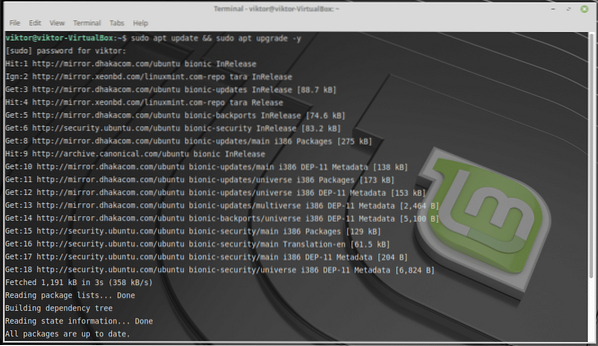
Dette vil sikre, at alle apps er i den nyeste version.
Andre metoder
Der er en række andre måder at sikre, at du nyder den nyeste Firefox-version. Den nemmeste og enkleste måde er at få "snap" af Firefox. Du skal først installere Snap-kerne. Kør følgende kommando -
sudo apt installer snapd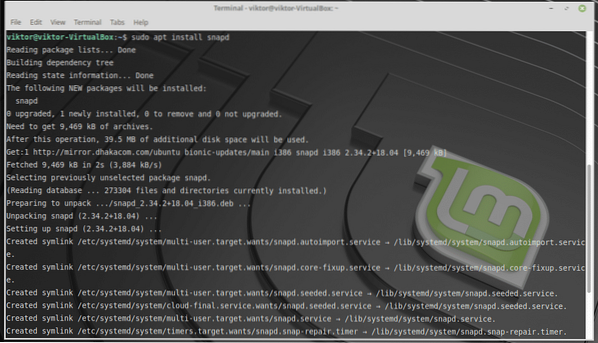
Når Snap-kernen er på plads, skal du køre følgende kommando for at installere den nyeste Firefox -
sudo snap installere Firefox
Snap kontrollerer for opdatering af alle de installerede pakker en gang om dagen. Men hvis du vil sikre, at al "snap" -softwaren opdateres ASAP, skal du køre følgende kommando -
sudo snap opdateringFirefox understøtter officielt ikke Flatpak-metoden til installation af den fantastiske browser. Derfor inkluderer jeg ikke metoderne her. Men hvis du er interesseret, kan du tjekke det uofficielle Firefox Flatpak-lager.
Hvis du vil sikre dig, at APT tager sig af opdateringen helt, har du mulighed for at tilføje en 3rd-partilager. Bemærk, at både denne metode og Flatpak-metoden ikke er til generelle brugere. Medmindre du har nogen specifik grund, skal du ikke følge dem.
Kør følgende kommando for at tilføje 3rd-fest repo -
ekko -e "\ ndeb http: // downloads.sourceforge.net / projekt / ubuntuzilla / mozilla / aptalle hoved "| sudo tee -a / etc / apt / sources.liste> / dev / null
sudo apt-key adv - recv-keys --keyserver nøgleserver.ubuntu.com 2667CA5C
sudo apt opdatering
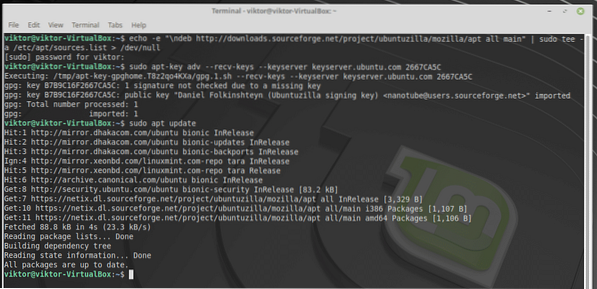
Installer nu Firefox -
sudo apt installere firefox-mozilla-build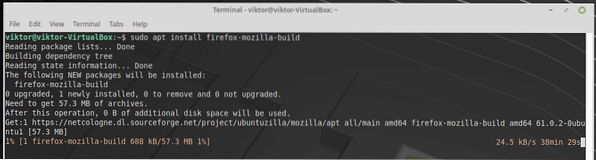
Afhængigt af din installationsmetode kan processen tage sekunder til minutter.
Nu er der en måde at få den nyeste Firefox-binære pakke direkte på. Hent Firefox binær (Linux) pakke.
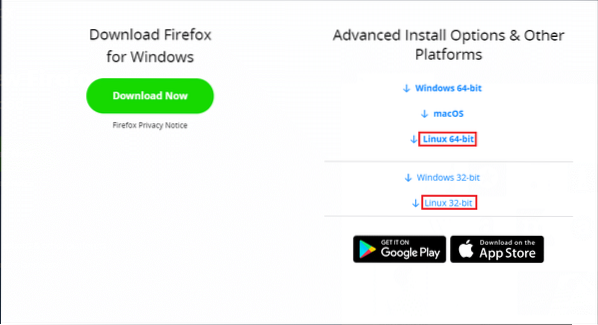
Denne pakke er bare Firefox binær, ingen installation eller overhovedet. Du kan udpakke det og køre appen fra dit flashdrev! Tænk på det som en bærbar app. Du bliver dog nødt til manuelt at placere appen på det rigtige sted og tilføje genvej helt alene, og at holde den opdateret er ikke noget, du vil gøre, medmindre der er en god grund.
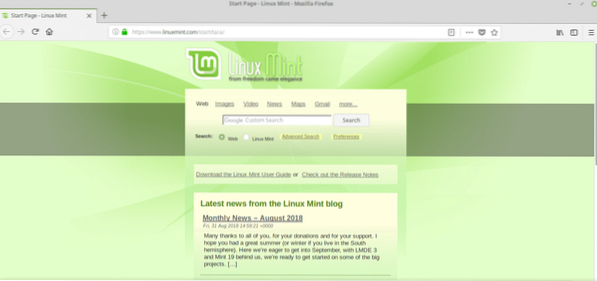
god fornøjelse!
 Phenquestions
Phenquestions


